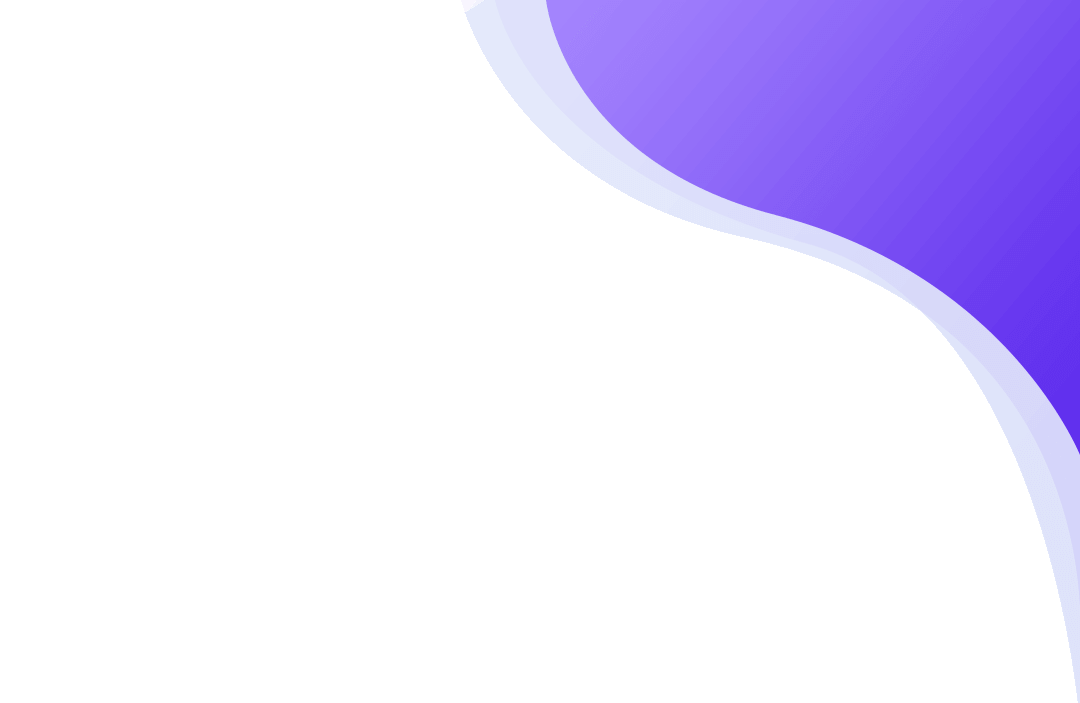
ตรวจสอบ ChromeOS (Chromebook)
ติดตั้งบน ChromeOS (Chromebook)
สําหรับการตรวจสอบอุปกรณ์ ChromeOS (Chromebook) คุณสามารถใช้การเชื่อมต่อระบบคลาวด์และ/หรือการเชื่อมต่อย้อนกลับ
หากคุณต้องการใช้การเชื่อมต่อระบบคลาวด์ตรวจสอบให้แน่ใจว่าคุณได้สร้างบัญชีคลาวด์ตามที่แยกไว้ ที่นี่แล้ว
การกําหนดค่าคอนโซล - เซิร์ฟเวอร์การเชื่อมต่อย้อนกลับ
หากต้องการใช้การเชื่อมต่อแบบย้อนกลับ คุณต้องเปิดใช้งาน "เซิร์ฟเวอร์การเชื่อมต่อย้อนกลับ" ในคอนโซล
คุณสามารถทําได้ในเมนู "การเชื่อมต่อ / กําหนดค่าเซิร์ฟเวอร์การเชื่อมต่อย้อนกลับของคอนโซล":
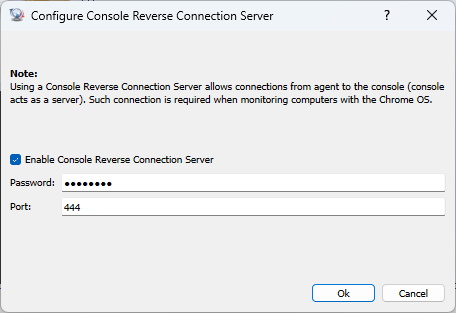
ตั้งรหัสผ่าน Reverse Connection Server นอกจากนี้ คุณอาจต้องเปิดพอร์ต (TCP 444) บนไฟร์วอลล์ของคุณ (คอมพิวเตอร์คอนโซล)
การติดตั้งส่วนขยาย Chrome บนอุปกรณ์ ChromeOS (Chromebook)
คุณต้องติดตั้งส่วนขยาย Chrome เพื่อตรวจสอบอุปกรณ์ ChromeOS (Chromebook)
ส่วนขยาย Chrome สามารถติดตั้งด้วยตนเองหรือปรับใช้ได้โดยใช้คอนโซลผู้ดูแลระบบของ Google
การติดตั้งส่วนขยาย Chrome ด้วยตนเอง
ในการดําเนินการดังกล่าว โปรดติดตั้งส่วนขยาย Chrome ต่อไปนี้บนอุปกรณ์ ChromeOS (Chromebook):
https://chromewebstore.google.com/detail/net-monitor-for-employees/ibacgekigflemnhakpaamagjhgbclbjc
กําหนดค่าส่วนขยาย Chrome ดังนี้:
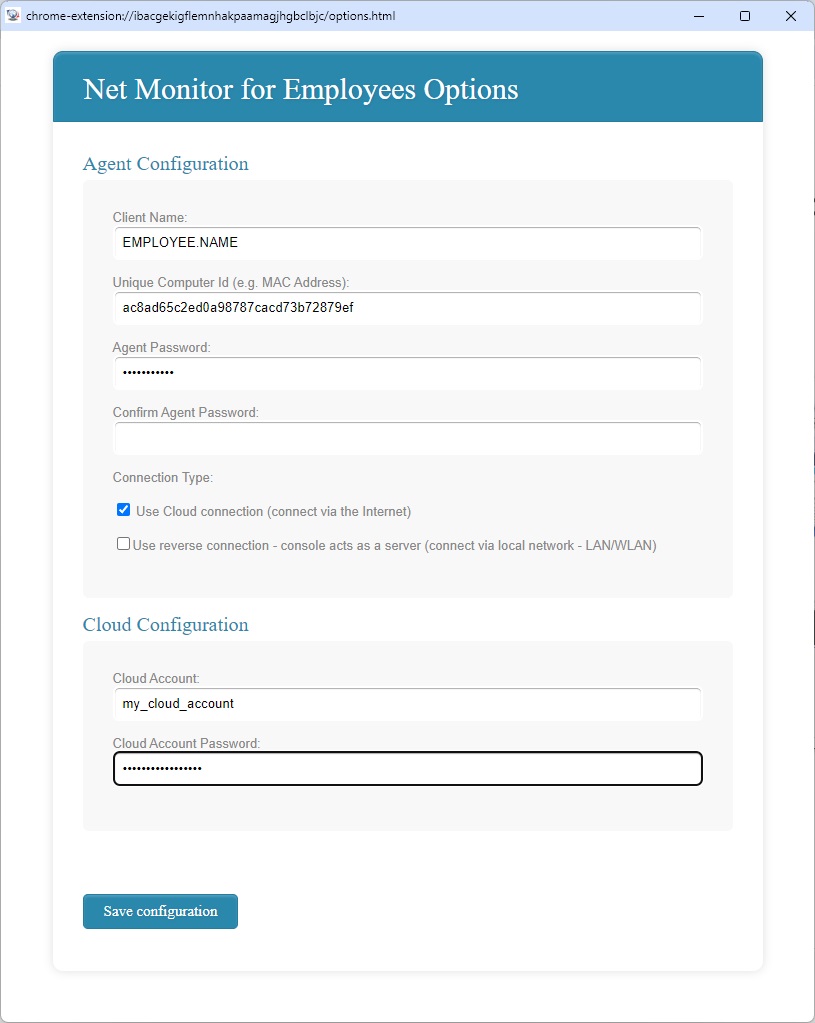
ขั้นแรกให้เลือกรหัสผ่าน Agent ที่คุณจําได้
หากคุณใช้การเชื่อมต่อแบบย้อนกลับคุณต้องกําหนดค่าส่วนขยายโดยการตั้งค่า IP ของคอนโซลและรหัสผ่านเซิร์ฟเวอร์การเชื่อมต่อย้อนกลับที่ระบุในขั้นตอนก่อนหน้า
แอปพลิเคชันยังรองรับการตรวจสอบโดยใช้คอนโซลหลายเครื่อง - คอมพิวเตอร์ทุกเครื่องต้องอยู่ในเครือข่ายเดียวกัน
ในการดําเนินการดังกล่าว ให้ใช้ปุ่ม "+ เพิ่มคอนโซลเพิ่มเติมเพื่อเชื่อมต่อ" เพื่อเพิ่มคอมพิวเตอร์คอนโซลหลายเครื่องเพื่อตรวจสอบอุปกรณ์ ChromeOS นี้
หากคุณใช้การเชื่อมต่อระบบคลาวด์คุณต้องกําหนดค่าส่วนขยายโดยการตั้งค่าบัญชีและรหัสผ่านคลาวด์ที่มีอยู่ของคุณ
การปรับใช้ส่วนขยาย Chrome โดยใช้คอนโซลผู้ดูแลระบบของ Google
ส่วนขยาย Chrome ยังปรับใช้ได้โดยใช้คอนโซลผู้ดูแลระบบของ Google
ในกรณีเช่นนี้ คุณต้องเตรียมนโยบาย JSON ที่เหมาะสมซึ่งสามารถใช้ได้ระหว่างการปรับใช้
ใช้เมนูคอนโซล "ไฟล์ / การกําหนดค่า" เพื่อสร้างนโยบาย JSON ที่ยึดตามข้อมูลการกําหนดค่าของคุณ:
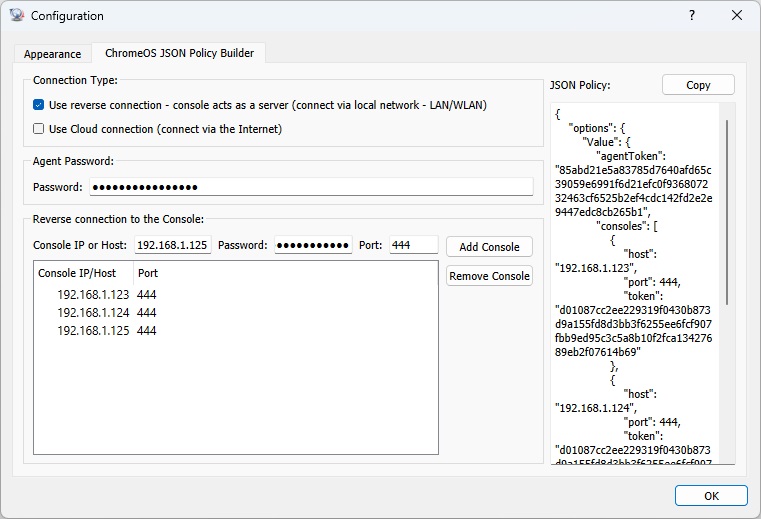
ในกรณีของการเชื่อมต่อย้อนกลับส่วนขยาย Chrome จะเชื่อมต่อกับคอนโซล ด้วยเหตุนี้ คุณจึงสามารถตรวจสอบอุปกรณ์ ChromeOS ได้เฉพาะเมื่ออยู่ในเครือข่ายเดียวกันกับคอนโซลเท่านั้น
Chromebook ต้องทํางานและเข้าถึงเครือข่ายคอนโซลได้โดยตรง
เพิ่มอุปกรณ์ ChromeOS (Chromebook) ลงในคอนโซล
หากคุณใช้การเชื่อมต่อแบบย้อนกลับ คุณสามารถเพิ่ม Chromebook โดยใช้เมนู "การเชื่อมต่อ/เพิ่มคอมพิวเตอร์จากเซิร์ฟเวอร์การเชื่อมต่อย้อนกลับของคอนโซล"
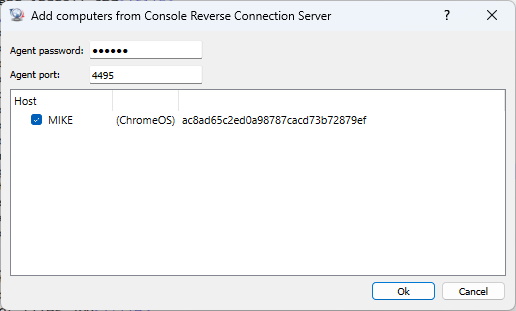
หากคุณใช้ Cloud Connection ให้เพิ่ม Chromebook โดยใช้เมนู "Cloud/Add Computers from Cloud"
พร้อมที่จะเริ่มตรวจสอบพนักงานของคุณแล้วหรือยัง
ซื้อแอปพลิเคชันนี้ทันที คุณจะไม่เสียใจกับการตัดสินใจของคุณ
ซื้อเลย